Si të shkruani shënime në OneNote 2013 në Android

Mësoni si të shkruani shënime në OneNote 2013 në Android me krijimin, hapjen dhe regjistrimin e shënimeve. Aplikoni strategji efektive për menaxhimin e shënimeve tuaja.
Veçoria e përvijimit të Word 2010 ju lejon të gruponi idetë ose të vizatoni elementë në një mënyrë hierarkike. Më pas mund t'i përzieni temat, të bëni nëntema dhe thjesht të hidhni rreth nocioneve dhe koncepteve për të ndihmuar në organizimin e mendimeve tuaja. Mund të përdorni modalitetin Outline të Word-it për të krijuar lista, për të punuar në projekte ose për t'u dukur i zënë kur vjen shefi.
Për të hyrë në pamjen Outline, klikoni butonin adoleshent "Pamja e përvijimit" që gjendet në shiritin e statusit. Skeda Outlining shfaqet gjithashtu kur aktivizoni pamjen Outline.
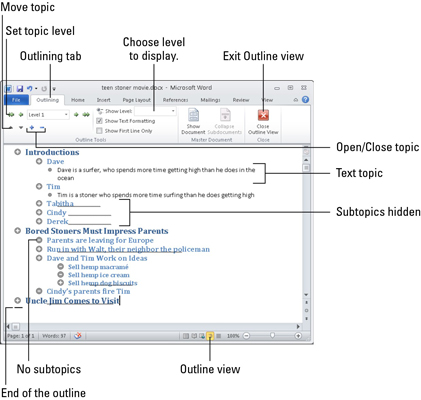
Në pamjen Outline, mund të kryeni disa veprime:
Krijo një temë të re. Shtypni Enter në fund të çdo teme për të krijuar një temë tjetër në të njëjtin nivel me temën e parë.
Ndani një temë. Shtypni tastin Enter ku dëshironi të thyeni. Për shembull, për të ndarë temën Pots and Pans, fillimisht fshini fjalën dhe, dhe më pas me treguesin e futjes të vendosur midis dy fjalëve, shtypni tastin Enter.
Bashkoni dy tema. Vendosni treguesin e futjes në fund të temës së parë dhe shtypni butonin Delete. (Kjo metodë funksionon ashtu si bashkimi i dy paragrafëve në një dokument të rregullt.)
Skicat kanë disa nivele. Nën temat janë nëntemat, dhe ato nëntema mund të kenë nëntemat e tyre. Për shembull, tema juaj kryesore mund të jetë Gjërat për të cilat më vjen keq, dhe nëntemat do të ishin ato gjëra që janë në të vërtetë.
Për të krijuar një nëntemë, thjesht shkruani nëntemën tuaj në nivelin e temës kryesore, por mos shtypni Enter kur të keni mbaruar. Në vend të kësaj, klikoni butonin e komandës Demo, që gjendet në grupin e veglave të skedës "Përvijimi". (Shkurtorja e tastierës për të ulur një temë është Alt+Shift+→.)
Lëvizja e një teme në të djathtë e ul atë. Po kështu, ju mund të zhvendosni një temë në të majtë për ta promovuar atë. Për shembull, ndërsa punoni në një nga nëntemat tuaja, ajo bëhet mjaft e fuqishme për të qenë tema e saj e nivelit kryesor. Nëse po, promovojeni. Vendosni treguesin e futjes në tekstin e temës dhe klikoni butonin e komandës Promo të skedës "Përvijimi". (Mund të shtypni gjithashtu Alt+Shift+<– on="" the="">
Kur ndjeni nevojën për të shpërthyer dhe në fakt të shkruani një paragraf në skicën tuaj, mund ta bëni këtë. Edhe pse është krejtësisht e ligjshme të shkruash paragrafin në nivelin e temës, mund të qëndrosh në një temë teksti duke përdorur butonin Demote to Body Text:
Shtypni tastin Enter për të filluar një temë të re.
Klikoni butonin Demote to Body Text.
Përndryshe, mund të shtypni Ctrl+Shift+N, shkurtoren e tastierës për stilin Normal.
Këta hapa ndryshojnë stilin e tekstit në Body Text. Ndryshimi i stilit të tekstit në Body Text në skicën tuaj ju lejon të shkruani një pjesë të tekstit për fjalimin tuaj, disa udhëzime në një listë ose një pjesë të dialogut nga romani juaj.
E bukura e krijimit të një konturi në një kompjuter është se ju jo vetëm që mund të promovoni dhe ulni tema, por gjithashtu t'i përzieni dhe t'i riorganizoni ato ndërsa procesi juaj i mendimit bëhet më i organizuar. Për të lëvizur një temë, klikoni miun në mënyrë që treguesi i futjes të pulsojë brenda asaj teme. Pastaj zgjidhni një nga këto teknika për ta riorganizuar atë:
Klikoni butonin Lëviz lart (ose shtypni Alt+Shift+shigjetën lart) për të zhvendosur një temë lart një rreshti.
Klikoni butonin Lëviz poshtë (ose shtypni Alt+Shift+shigjetën poshtë) për të zhvendosur një temë poshtë një rreshti.
Nëse nuk i tregoni Word-it ndryshe, ai shfaq të gjitha temat në skicën tuaj, nga lart poshtë - gjithçka. Kur skica juaj rritet, mund të dëshironi të shihni vetëm një pjesë të figurës. Ju mund të zgjeroni ose tkurni pjesë të skicës:
Palos: Një temë me nëntema ka një shenjë plus në rrethin e saj. Për ta palosur atë temë dhe për të fshehur përkohësisht nëntemat, zgjidhni butonin Palos ose shtypni Alt+Shift+_ (nënvizoni). Ju gjithashtu mund të klikoni dy herë shenjën plus me miun për të palosur një temë.
Zgjero: Kliko butonin Zgjero ose shtyp Alt+Shift++ (shenjë plus). Përsëri, mund të klikoni gjithashtu shenjën plus me miun për të zgjeruar një temë të shembur.
Në vend që t'i zgjeroni dhe t'i mbuloni temat gjithandej, mund ta shikoni skicën tuaj në çdo nivel duke zgjedhur atë nivel nga lista rënëse Shfaq Nivelin. Për shembull, zgjidhni Nivelin 2 nga lista në mënyrë që të shfaqen vetëm temat e Nivelit 1 dhe Nivelit 2.
Mësoni si të shkruani shënime në OneNote 2013 në Android me krijimin, hapjen dhe regjistrimin e shënimeve. Aplikoni strategji efektive për menaxhimin e shënimeve tuaja.
Mësoni si të formatoni numrat në një varg teksti në Excel për të përfshirë informacione të sakta dhe tërheqëse për raportet tuaja.
Në Excel 2010, fshini të dhënat apo formatin e qelizave lehtësisht me disa metoda të thjeshta. Mësoni si të menaxhoni përmbajtjen e qelizave me opsione të ndryshme.
Zhvilloni aftësitë tuaja në formatimin e elementeve të grafikut në Excel 2007 përmes metodave të thjeshta dhe efikase.
Mësoni se si të rreshtoni dhe justifikoni tekstin në Word 2010 me opsione të ndryshme rreshtimi dhe justifikimi për të përmirësuar formatimin e dokumenteve tuaja.
Mësoni si të krijoni makro në Excel 2019 për të automatizuar komandat dhe thjeshtuar detyrat tuaja.
Mënyra vizuale dhe e shpejtë për të vendosur një ndalesë skedash në Word 2016 është përdorimi i vizores. Zbulo disa këshilla dhe truke për përdorimin e skedave në këtë program.
Mësoni si të formula boshtet X dhe Y në Excel 2007, duke përfshirë mundësitë e ndryshimit të formatimeve për grafikët e ndryshëm.
Eksploroni se si Excel mund t
Mësoni se si të përdorni veçorinë Find and Replace të Excel 2007 për të gjetur dhe zëvendësuar të dhëna në mënyrë efikase. Kjo udhëzues është e përshtatshme për të gjithë përdoruesit që dëshirojnë të rrisin produktivitetin e tyre.







